Како да се региструјете и пријавите на налог Crypto.com
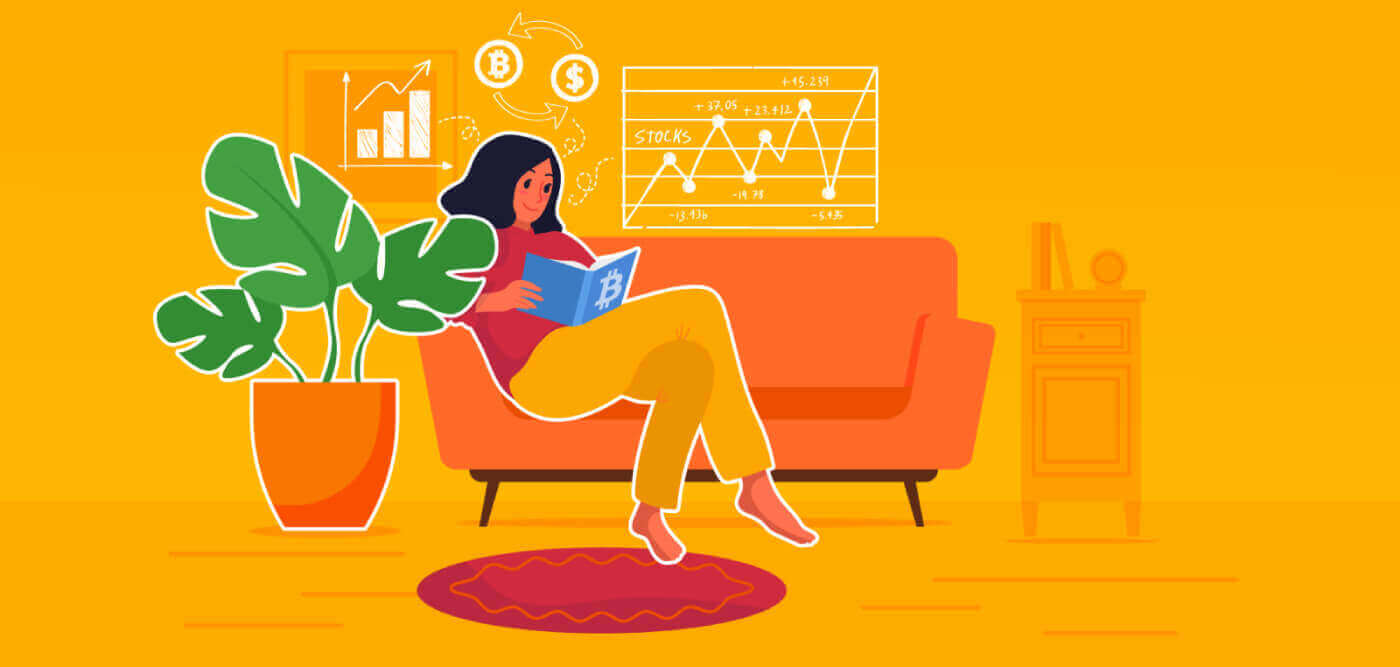
Како се пријавити на Црипто.цом
Како се пријавити на Црипто.цом помоћу е-поште
1. Идите на Црипто.цом .У горњем десном углу почетне странице наћи ћете дугме „Пријави се“. Кликните на [ Пријавите се ] .
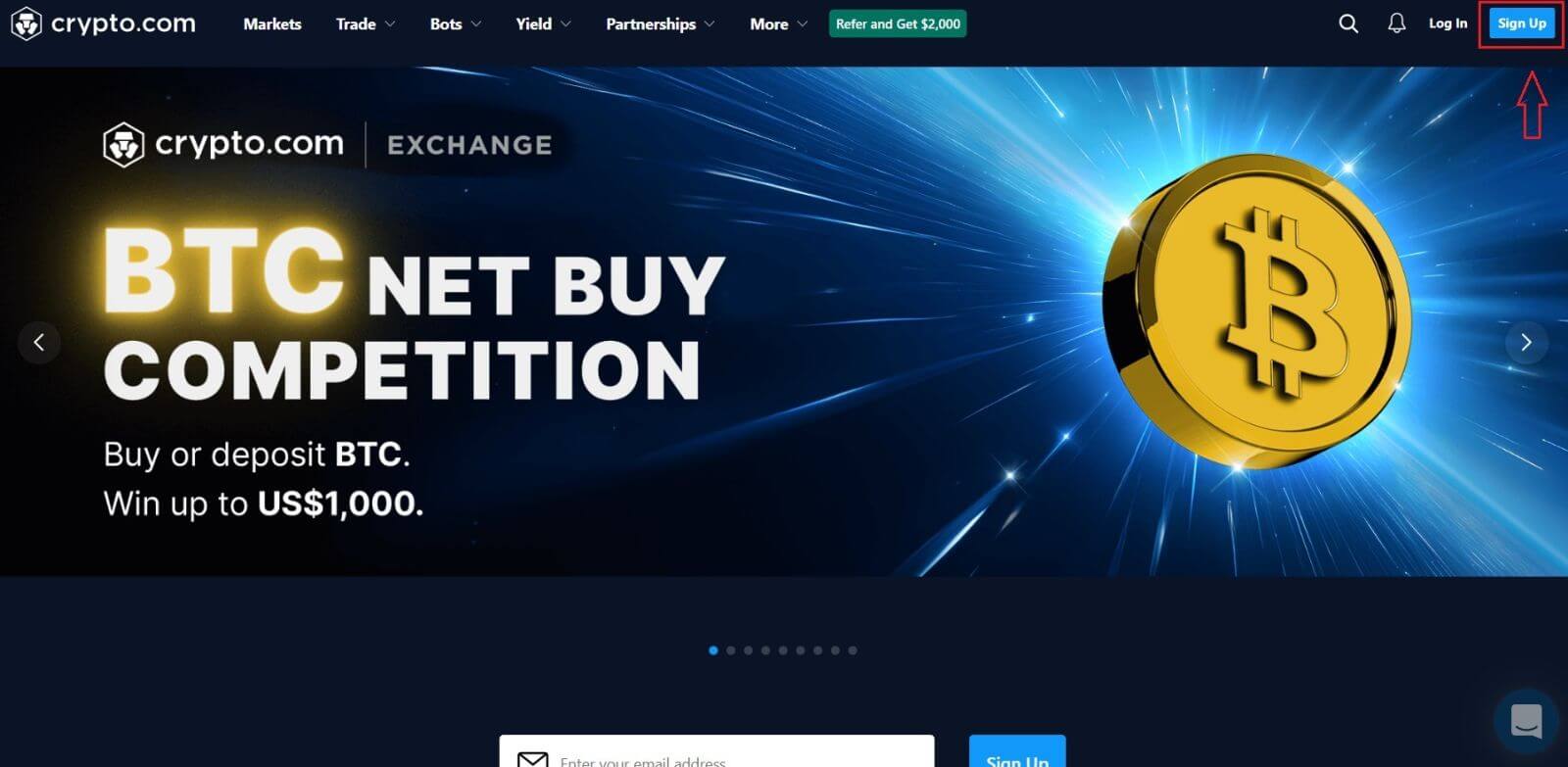
2. Региструјте се са својом е-поштом и подесите лозинку.
*Напомена:
- Ваша лозинка мора да садржи најмање 8 знакова, укључујући један број, једно велико слово и један специјални знак.

3. Прочитајте упутства приказана на екрану, а затим нам дајте потребне информације. 4. Изаберите [Верификуј] из менија. На адресу е-поште коју сте регистровали биће издата једнократна лозинка (ОТП) и верификација е-поште. 5. Морате да потврдите свој број телефона као последњи корак. Одаберите позивни број своје земље, а затим унесите број телефона (без позивног броја). [ СМС ] верификациони код ће вам бити достављен. Унесите код и кликните на [Пошаљи] . 6. Када завршите! Затим ћете бити преусмерени на одредишну страницу Екцханге.
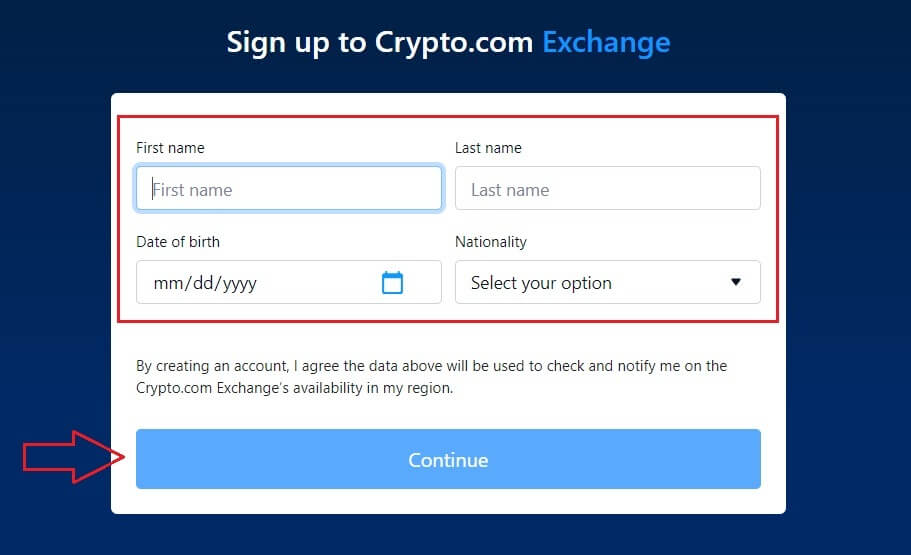
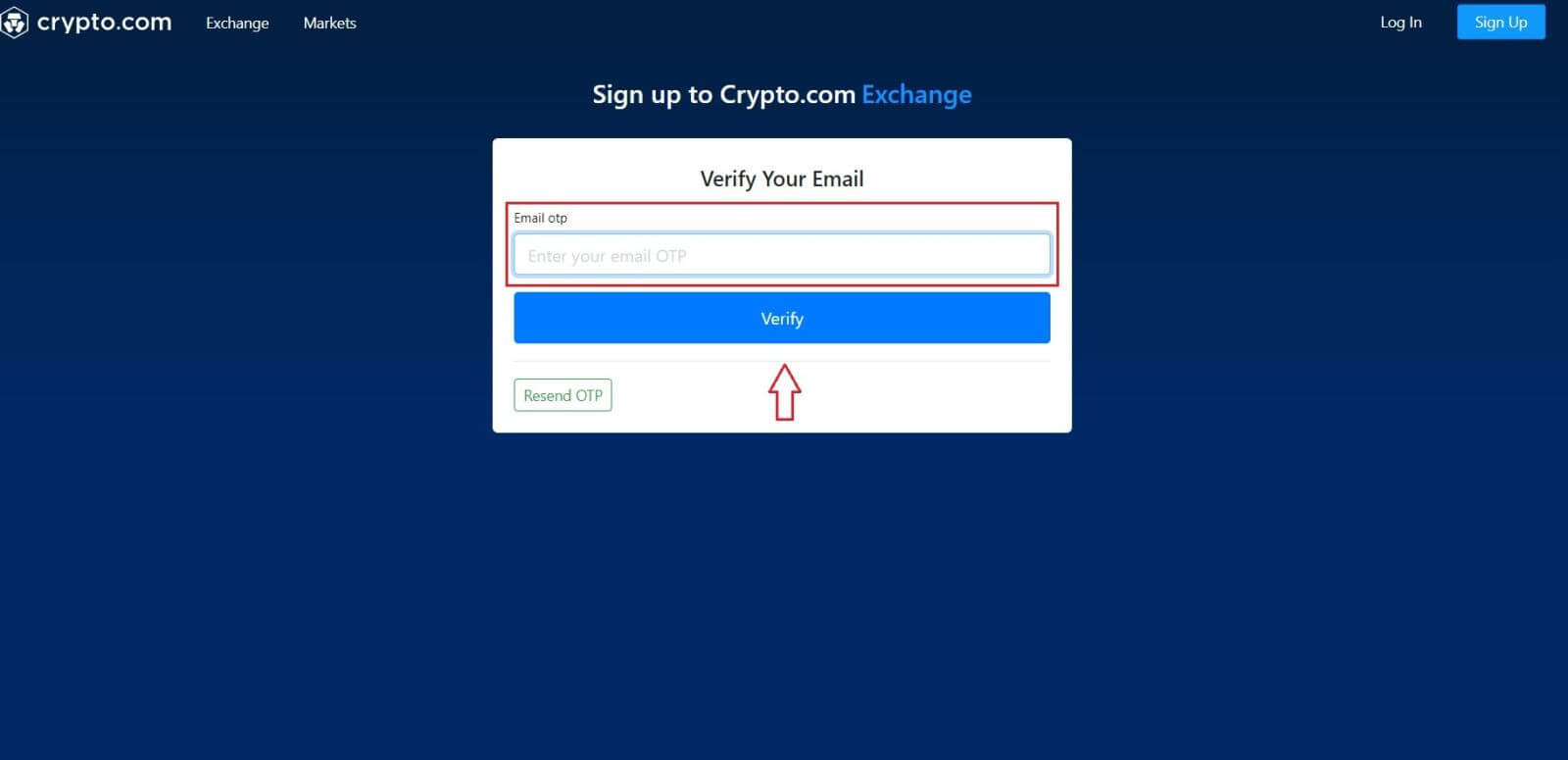
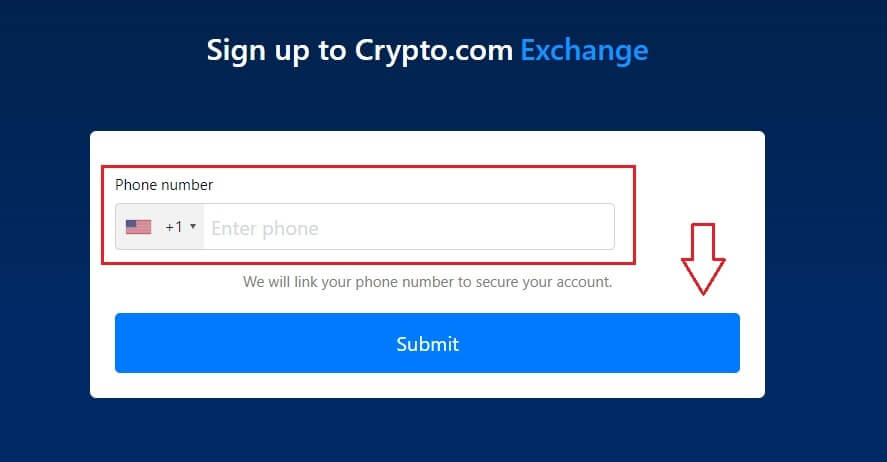
Како се пријавити на апликацију Црипто.цом
Можете се регистровати за Црипто.цом налог са својом адресом е-поште у апликацији Црипто.цом лако са неколико додира.1. Преузмите и отворите апликацију Црипто.цом и додирните [Креирај нови налог].
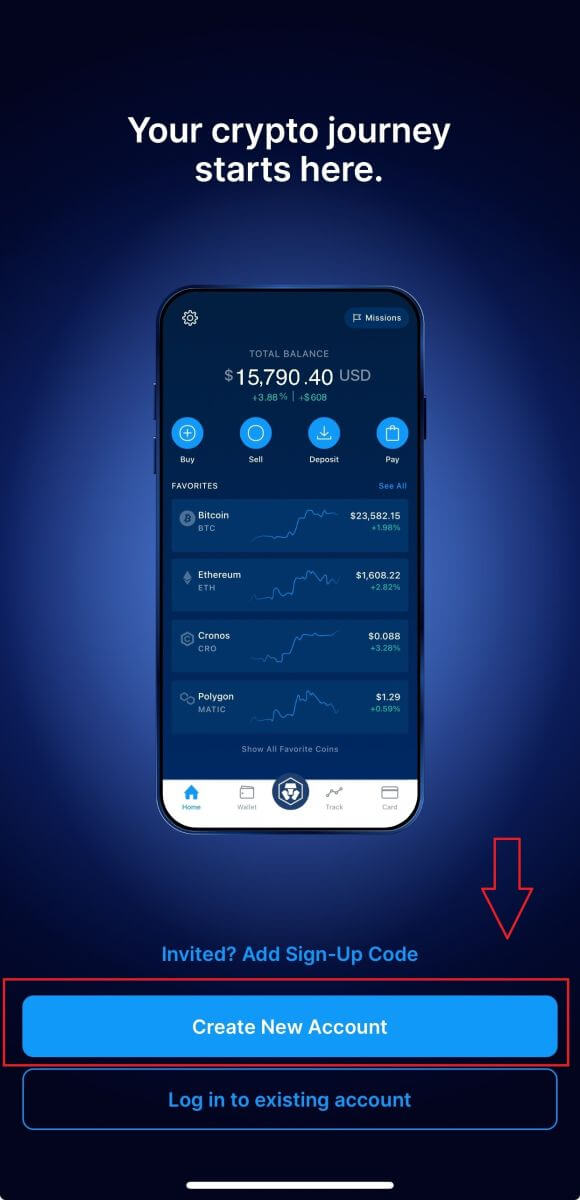
2. Унесите своје податке:
- Унесите своју имејл адресу .
- Означите поље за „ Желео бих да примам ексклузивне понуде и ажурирања од Црипто.цом “ .
- Додирните „ Креирај нови налог “ .
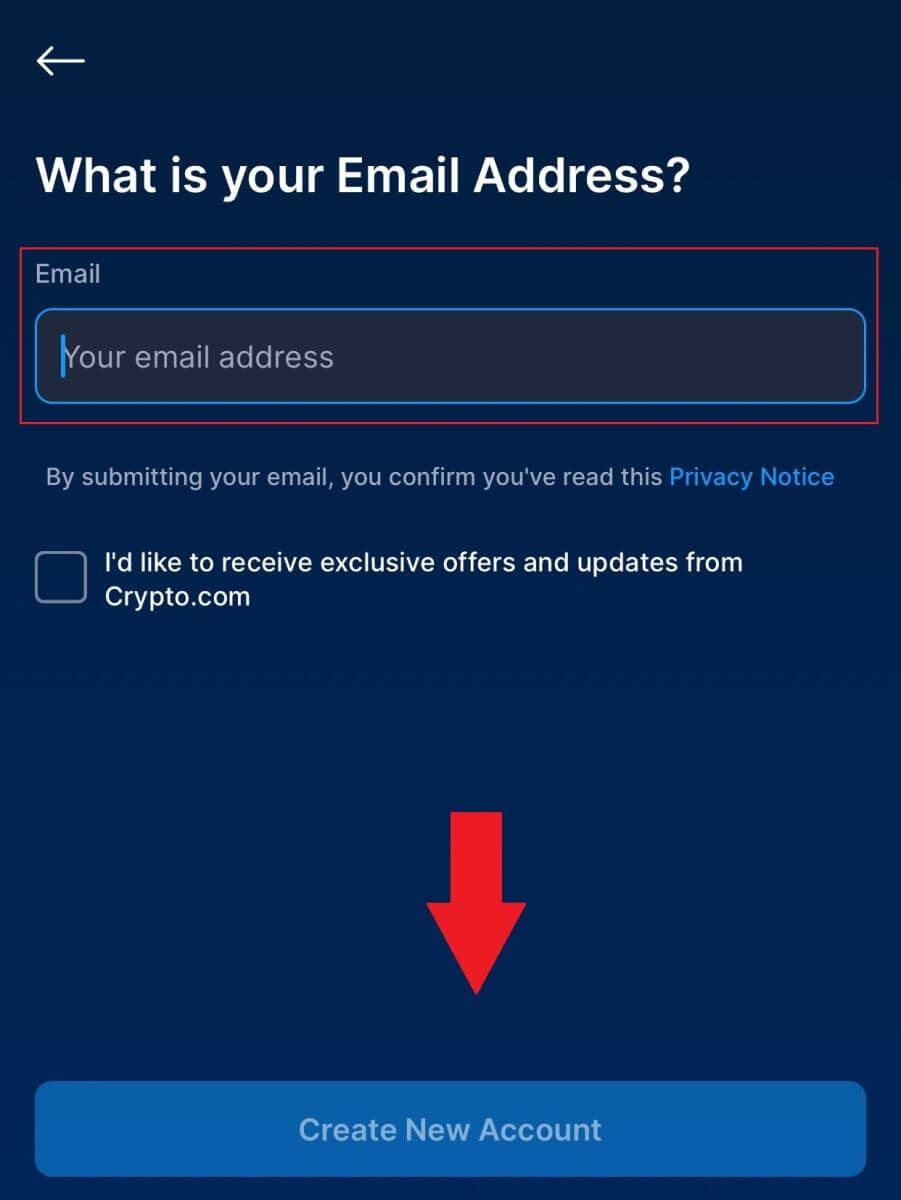
3. Унесите свој број телефона (уверите се да сте изабрали прави позивни број) и додирните [Пошаљи верификациони код].
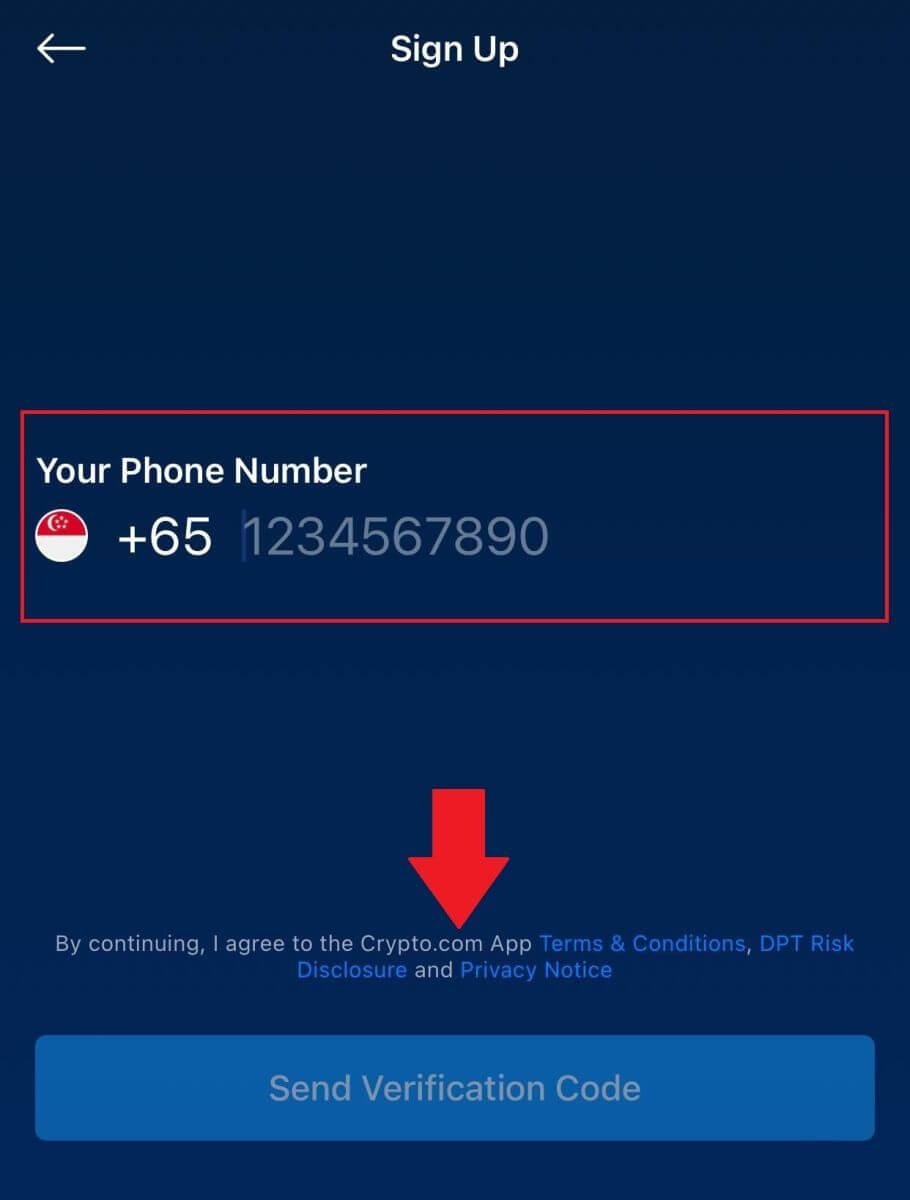
4. Добићете шестоцифрени верификациони код на свој телефон. Унесите код.
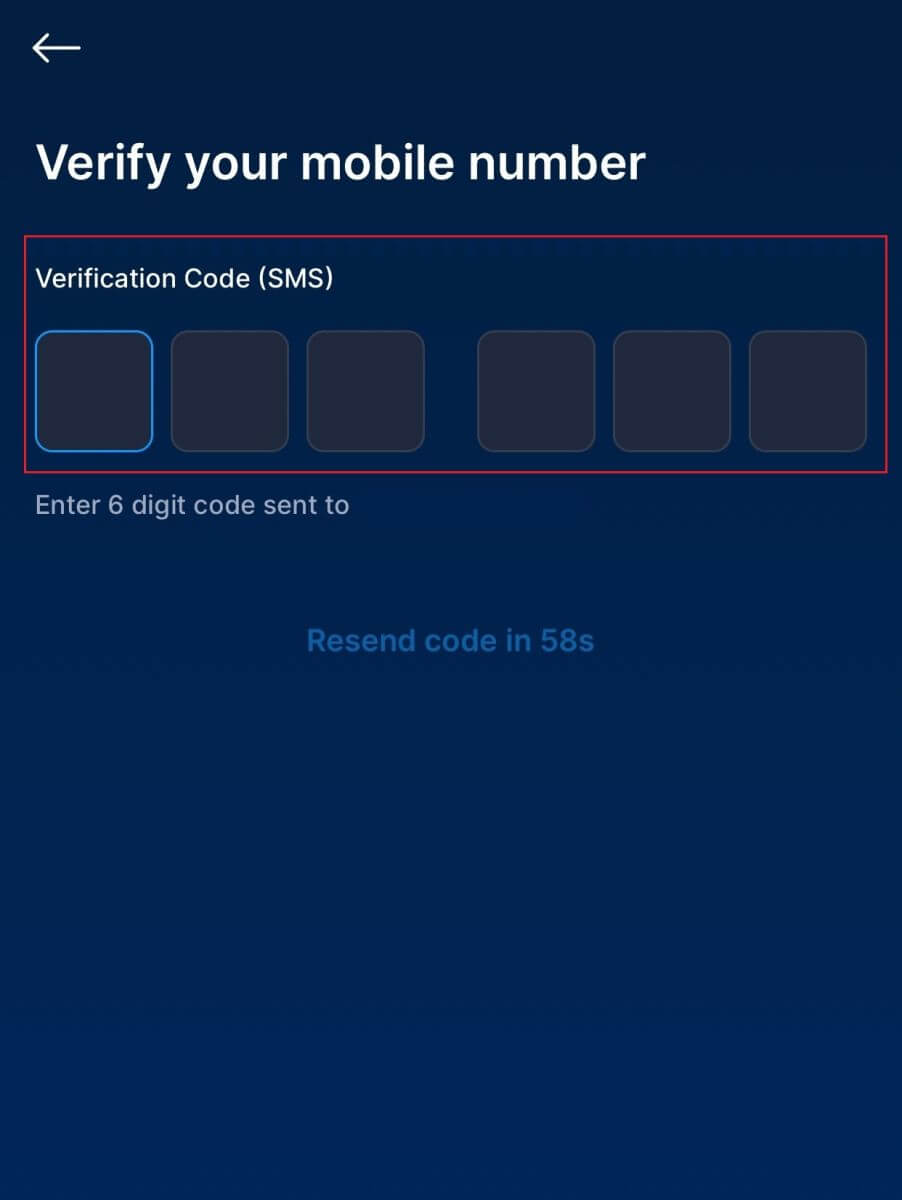
5. Наведите свој ИД да бисте идентификовали свој идентитет, додирните [Слажем се и настави] и успешно сте креирали Црипто.цом налог.
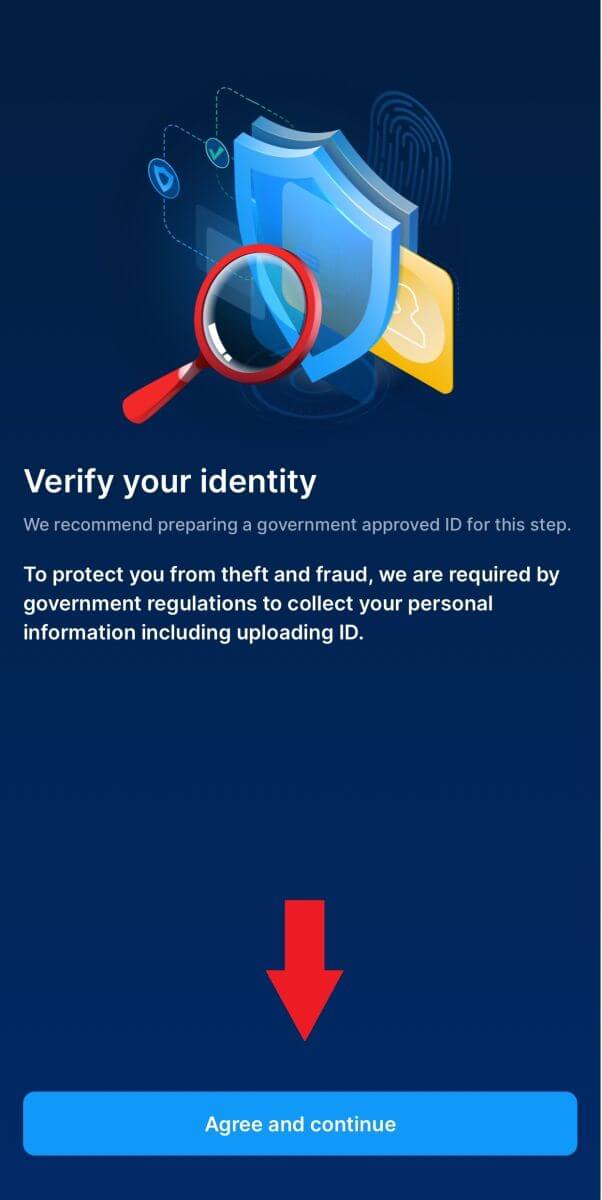
Белешка :
- Да бисте заштитили свој налог, топло препоручујемо да омогућите најмање једну или двофакторску аутентификацију (2ФА).
- Имајте на уму да морате да завршите верификацију идентитета пре него што користите Црипто.цом за трговину.
Често постављана питања (ФАК)
Зашто не могу да примам е-пошту од Црипто.цом?
Ако не примате е-поруке послате са Црипто.цом, пратите упутства у наставку да бисте проверили подешавања своје е-поште:1. Да ли сте пријављени на е-маил адресу регистровану на ваш Црипто.цом налог? Понекад сте можда одјављени са своје е-поште на својим уређајима и стога не можете да видите е-пошту Црипто.цом. Молимо пријавите се и освежите.
2. Да ли сте проверили фасциклу нежељене поште своје е-поште? Ако установите да ваш провајдер услуга е-поште гура Црипто.цом е-поруке у вашу фасциклу за нежељену пошту, можете их означити као „сигурне“ тако што ћете ставити Црипто.цом адресе е-поште на белу листу. Можете погледати Како ставити на белу листу е-поште Црипто.цом да бисте то подесили.
3. Да ли је функционалност вашег клијента е-поште или добављача услуга нормална? Да бисте били сигурни да ваш заштитни зид или антивирусни програм не изазивају безбедносни конфликт, можете да проверите подешавања сервера е-поште.
4. Да ли је ваше пријемно сандуче препуно е-поште? Нећете моћи да шаљете или примате е-пошту ако сте достигли ограничење. Да бисте направили места за нове имејлове, можете уклонити неке од старијих.
5. Региструјте се користећи уобичајене адресе е-поште као што су Гмаил, Оутлоок, итд., ако је икако могуће.
Како то да не могу да добијем СМС верификационе кодове?
Црипто.цом увек ради на побољшању корисничког искуства ширењем наше покривености СМС аутентификацијом. Без обзира на то, одређене нације и региони тренутно нису подржани. Проверите нашу глобалну листу покривености СМС-ом да видите да ли је ваша локација покривена ако не можете да омогућите СМС аутентификацију. Користите Гоогле аутентификацију као своју примарну двофакторску аутентификацију ако ваша локација није укључена на листу.
Водич Како да омогућите Гоогле аутентификацију (2ФА) може вам бити од користи.
Следеће радње треба предузети ако и даље не можете да примате СМС кодове чак ни након што сте активирали СМС аутентификацију или ако тренутно живите у земљи или региону који је покривен нашом глобалном листом покривености СМС-ом:
- Уверите се да на вашем мобилном уређају постоји јак мрежни сигнал.
- Онемогућите све програме за блокирање позива, заштитни зид, антивирусне програме и/или програме за позиваоце на вашем телефону који можда спречавају рад нашег СМС кода.
- Поново укључите телефон.
- Уместо тога, покушајте са гласовном верификацијом.
- Да бисте ресетовали своју СМС аутентификацију, кликните на ову везу.
Како се пријавити на свој Црипто.цом
Како да се пријавите на свој Црипто.цом налог (веб сајт)
1. Идите на веб локацију Црипто.цом и у горњем десном углу изаберите [Пријава].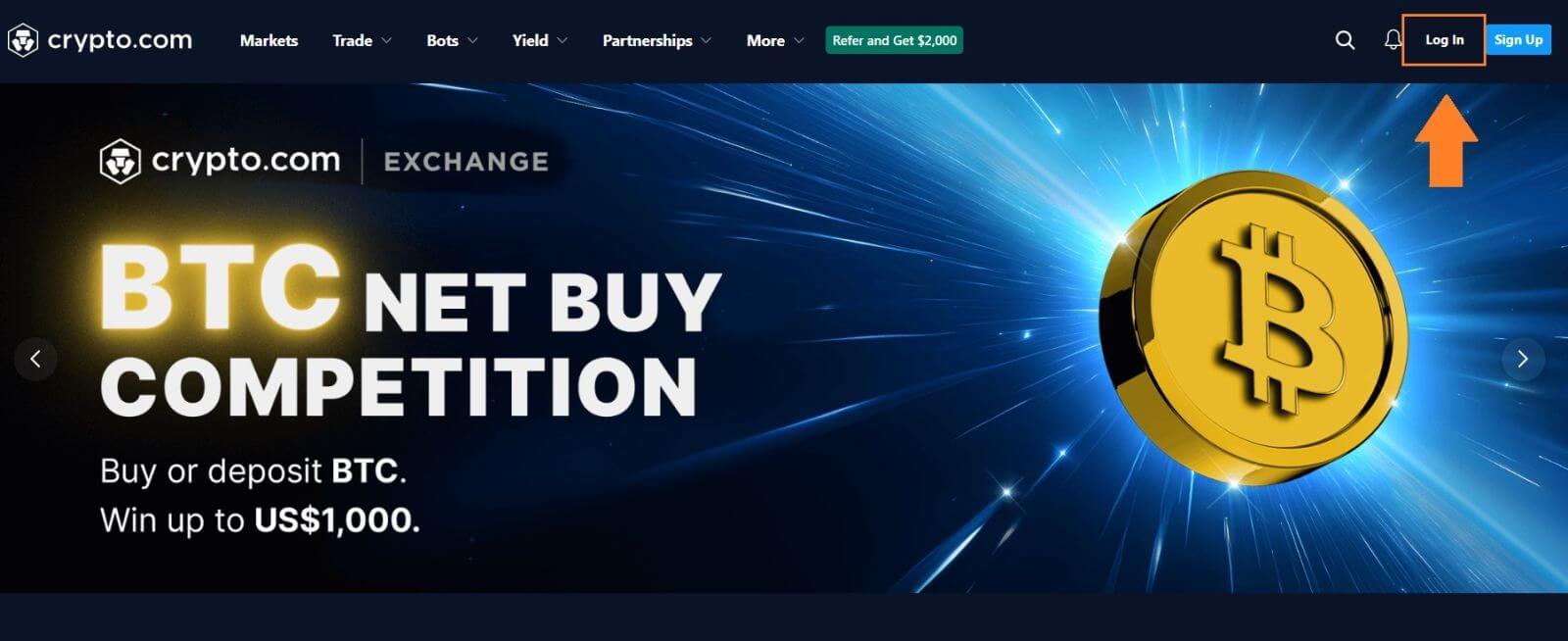 2. Унесите своју е-пошту и лозинку, а затим кликните на [Пријава].
2. Унесите своју е-пошту и лозинку, а затим кликните на [Пријава]. Или можете скенирати да бисте се одмах пријавили тако што ћете отворити [Црипто.цом апликацију].
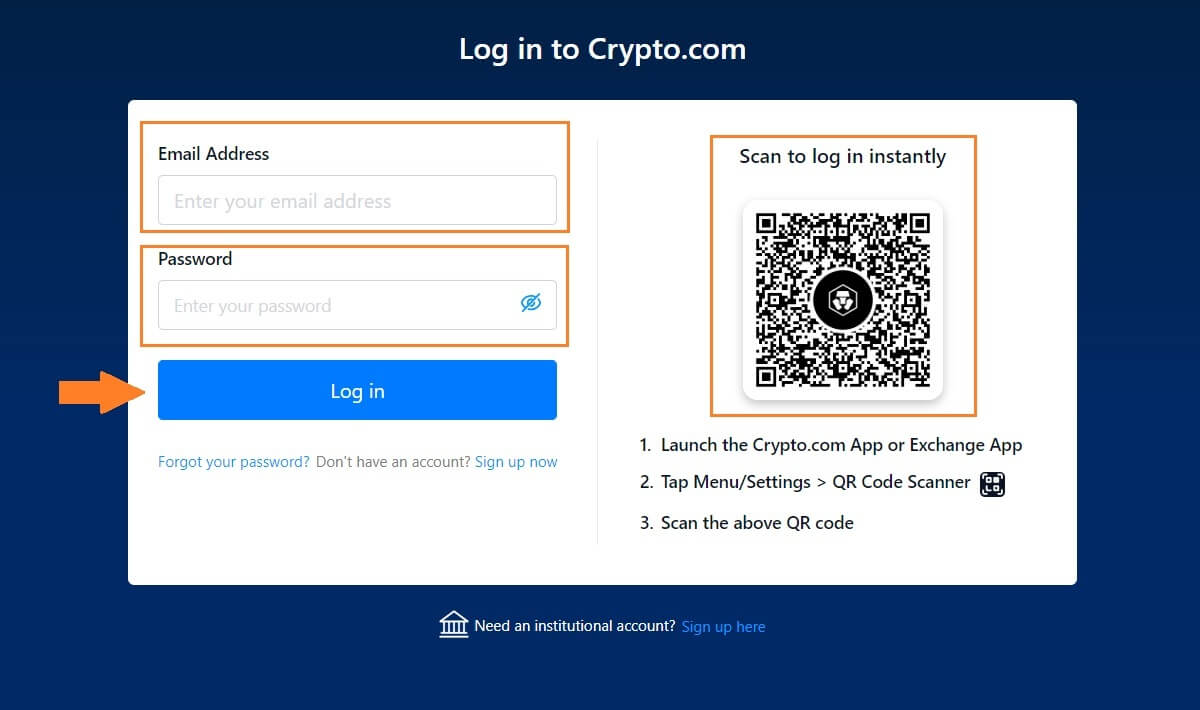
3. Унесите своју 2ФА и притисните [Настави] .

4. Након тога, можете успешно користити свој Црипто.цом налог за трговање.
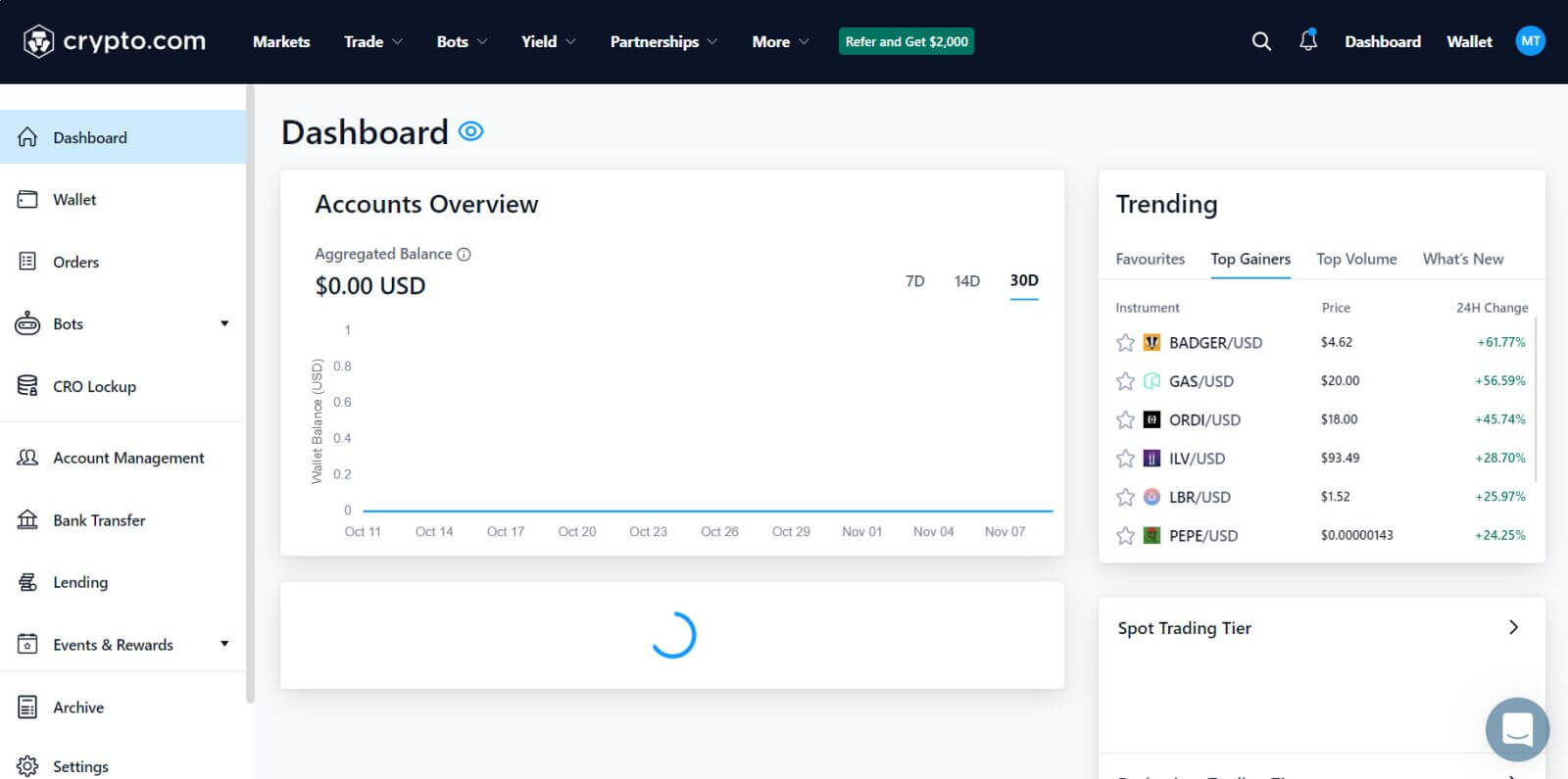
Како се пријавити на свој Црипто.цом налог (апликација)
1. Морате да одете у [ Апп Сторе ] или [ Гоогле Плаи продавница ] и претражите помоћу тастера [ Црипто.цом ] да бисте пронашли ову апликацију. Затим инсталирајте апликацију Црипто.цом на свој мобилни уређај. 2. Након инсталирања и покретања апликације. Пријавите се на апликацију Црипто.цом користећи своју адресу е-поште, а затим додирните [Пријави се на постојећи налог]. 3. Након што се пријавите са својом е-поштом, проверите своју е-пошту за везу за потврду да бисте наставили. 4. Након што је потврда обављена, успешно сте се пријавили на свој Црипто.цом налог.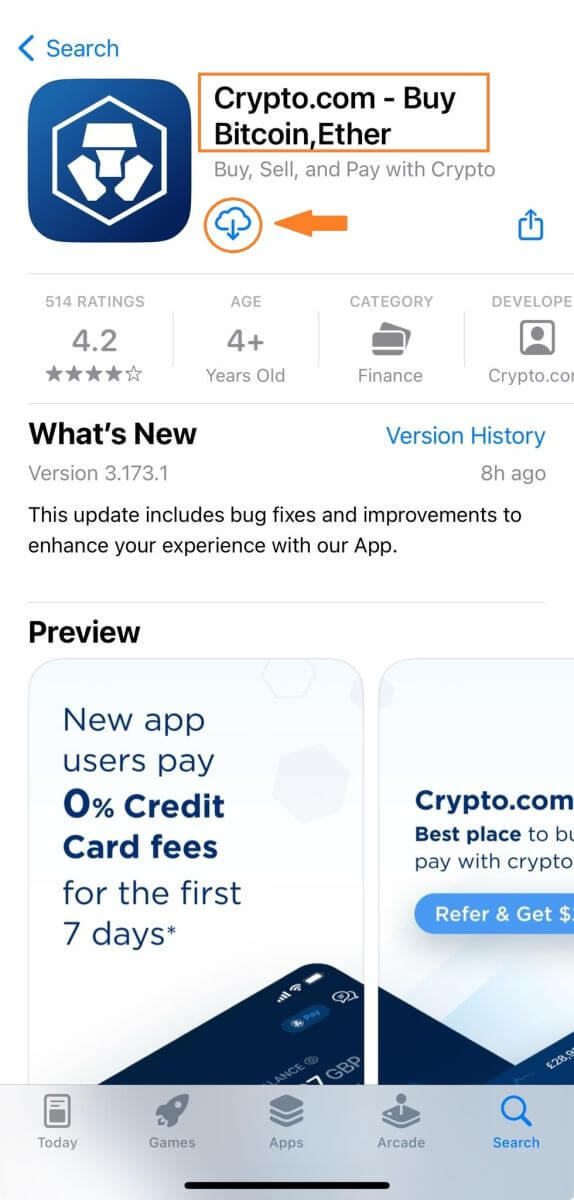
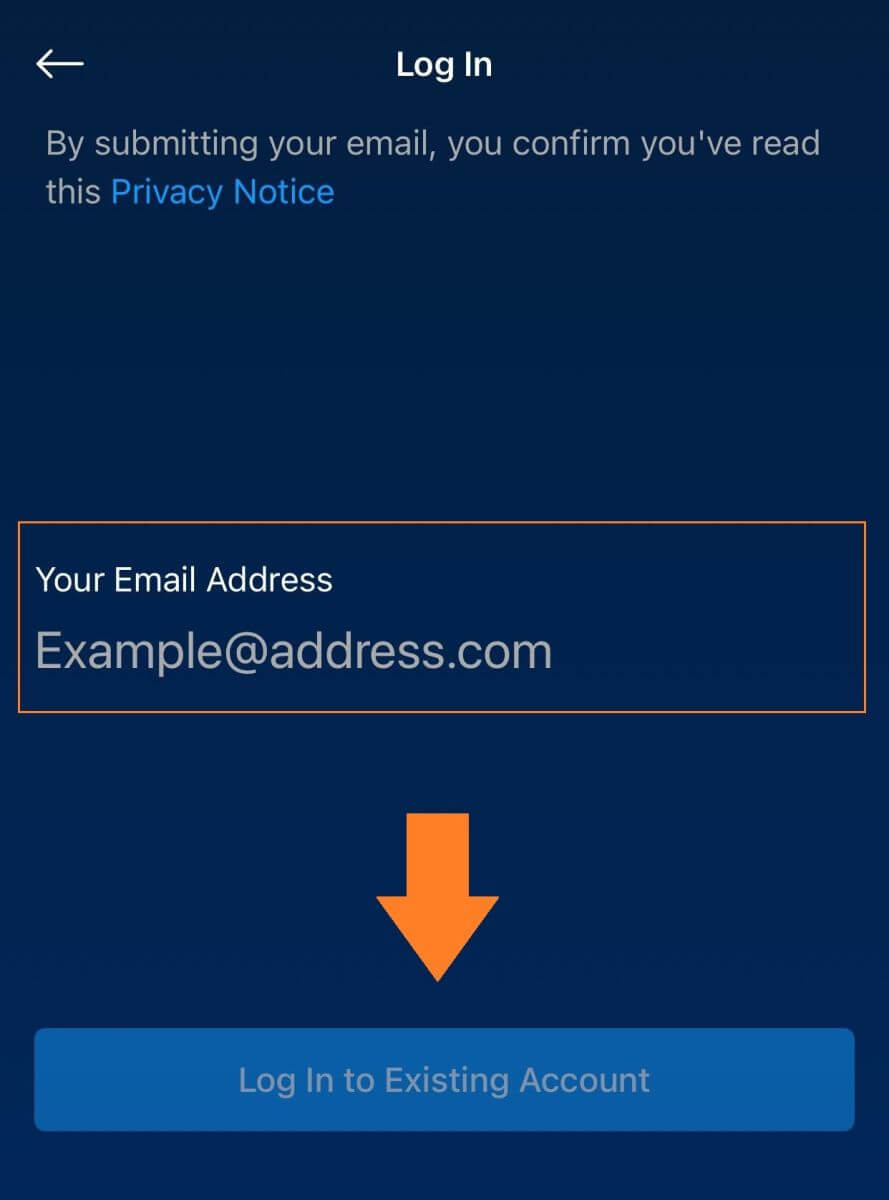
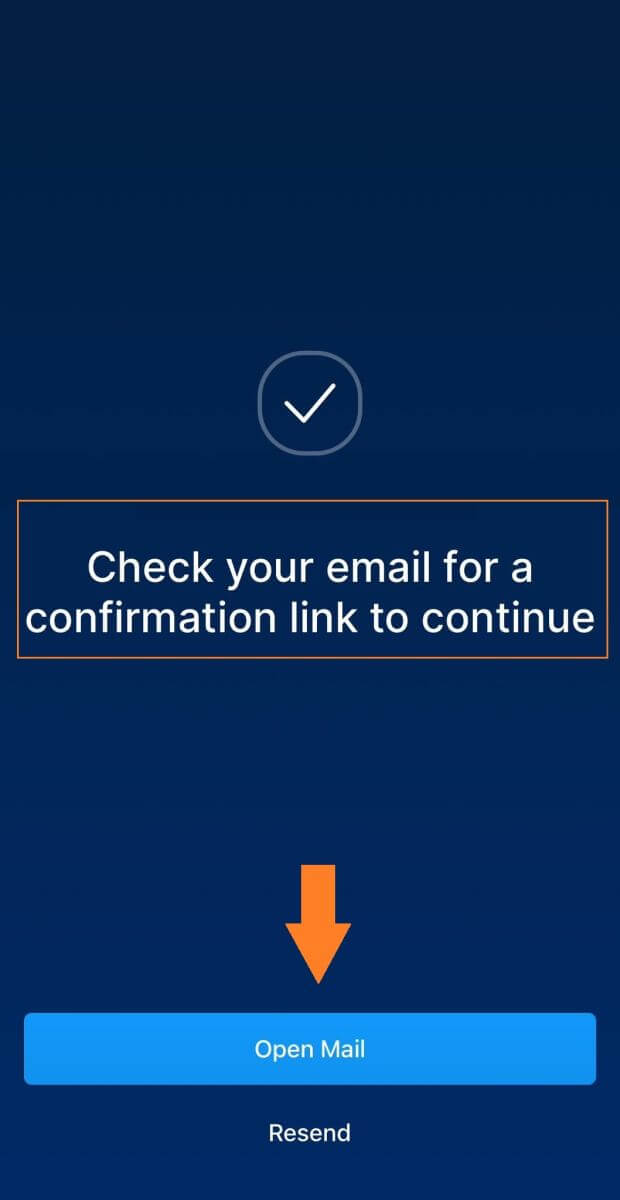
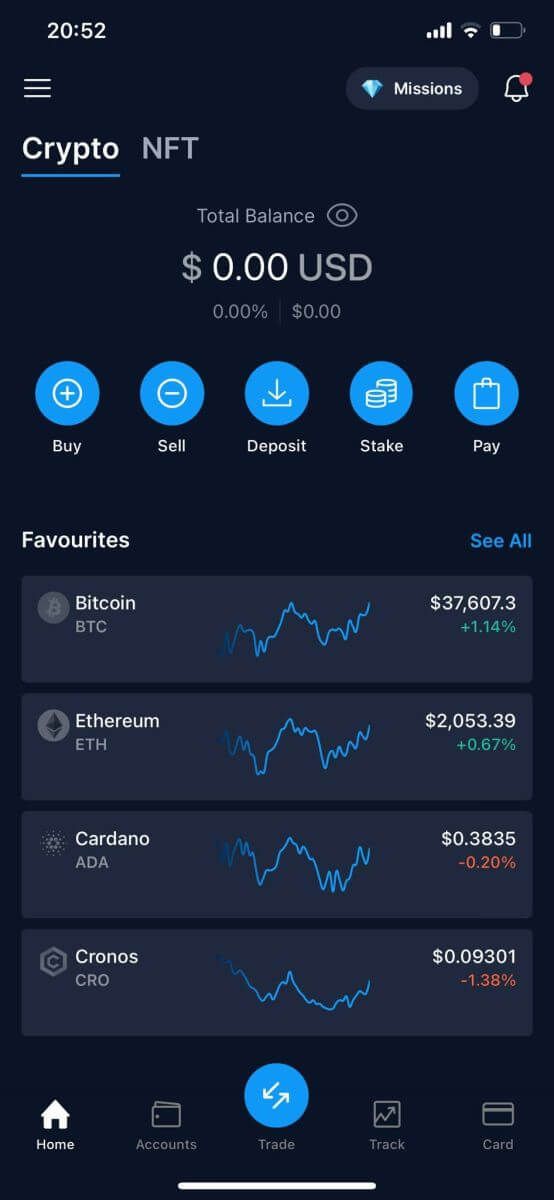
Заборавио сам лозинку са Црипто.цом налога
Можете ресетовати лозинку за налог на веб локацији или у апликацији Црипто.цом.1. Идите на веб локацију Црипто.цом и кликните на [Лог ин].
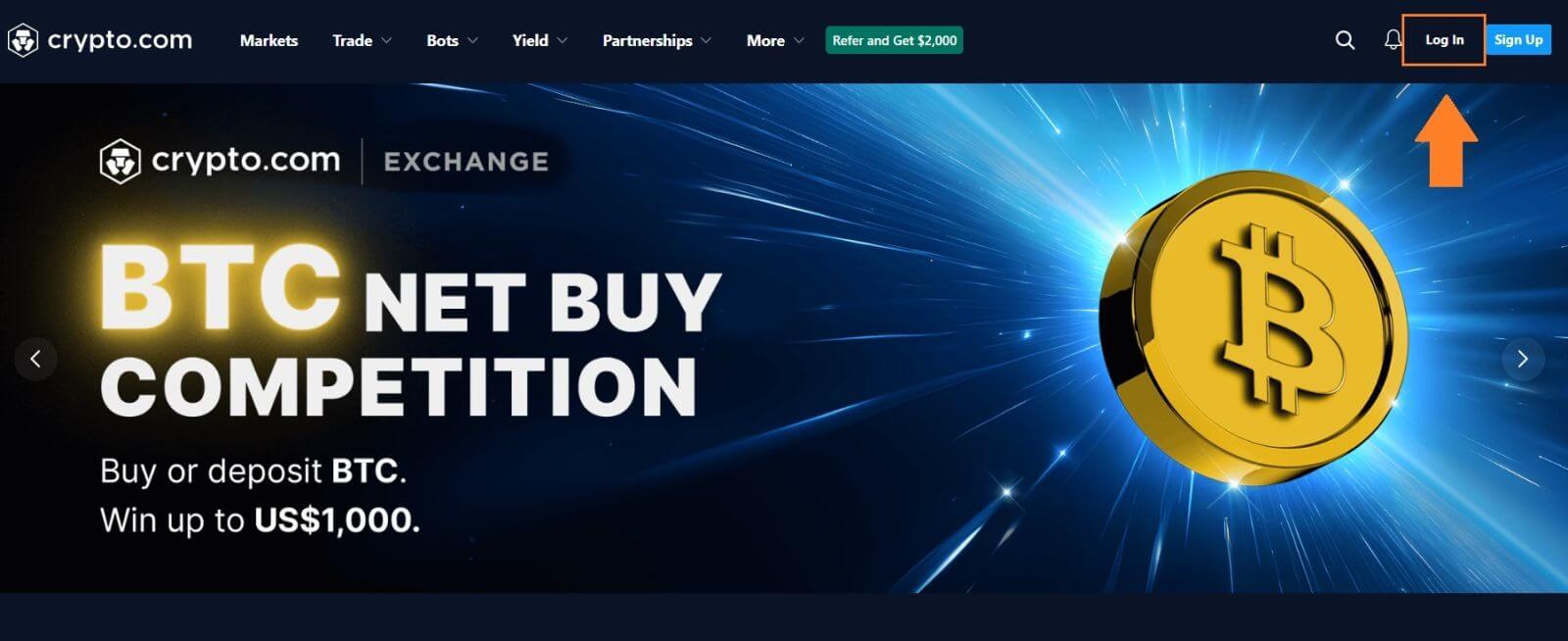
2. На страници за пријаву кликните на [Заборавили сте лозинку].
*Имајте на уму да ће функција повлачења на вашем налогу бити онемогућена у прва 24 сата након успешног ресетовања лозинке.
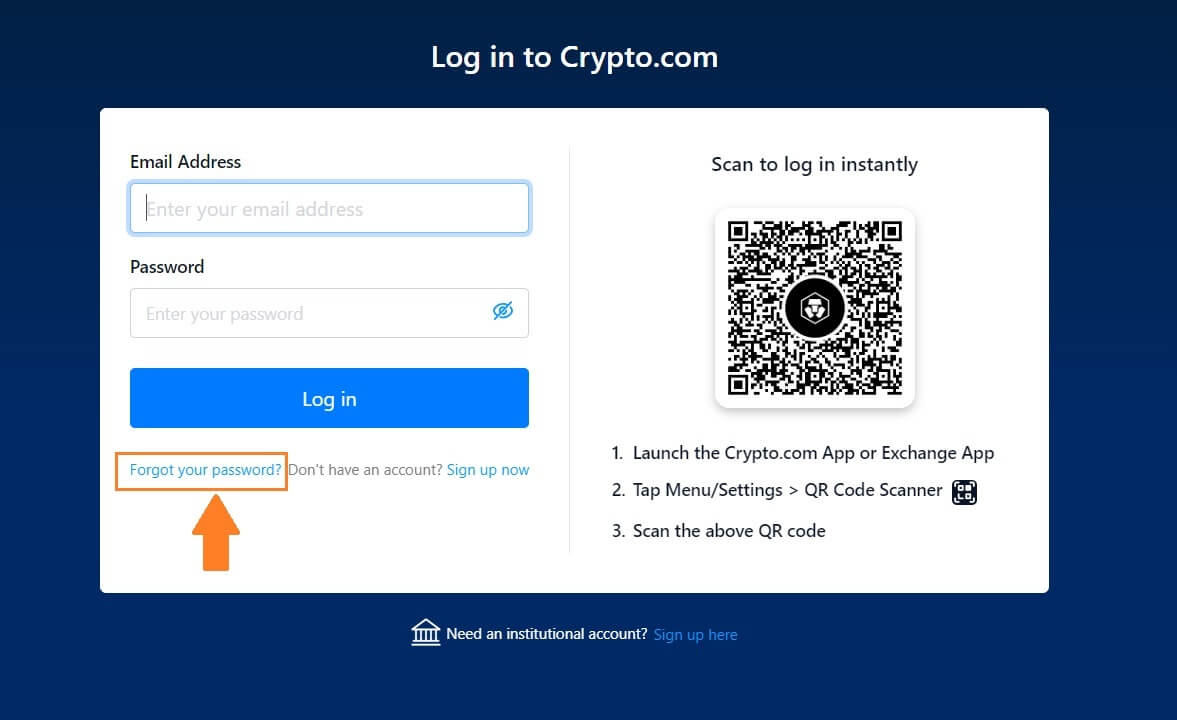 3. Унесите своју е-пошту, кликните на [Пошаљи] и добићете е-поруку са упутствима како да ресетујете лозинку за неколико минута.
3. Унесите своју е-пошту, кликните на [Пошаљи] и добићете е-поруку са упутствима како да ресетујете лозинку за неколико минута. 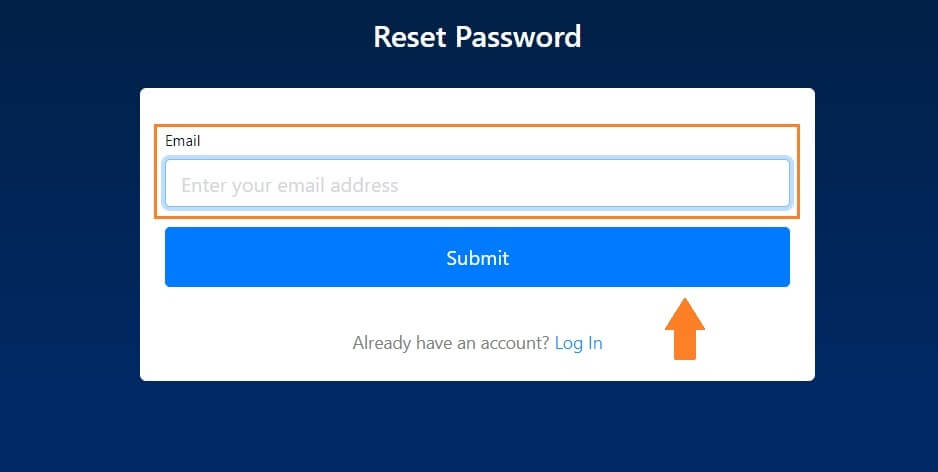
Често постављана питања (ФАК)
Шта је двофакторска аутентификација?
Двофакторска аутентикација (2ФА) је додатни сигурносни слој за верификацију е-поште и лозинку вашег налога. Када је 2ФА омогућена, мораћете да унесете 2ФА код када обављате одређене радње на Црипто.цом НФТ платформи.
Како ТОТП функционише?
Црипто.цом НФТ користи једнократну лозинку засновану на времену (ТОТП) за двофакторску аутентификацију, укључује генерисање привременог, јединственог једнократног 6-цифреног кода* који важи само 30 секунди. Мораћете да унесете овај код да бисте извршили радње које утичу на вашу имовину или личне податке на платформи.
*Имајте на уму да код треба да се састоји само од бројева.
Како да подесим 2ФА на свом Црипто.цом НФТ налогу?
1. На страници „Подешавања“ кликните на „Подеси 2ФА“ под „Безбедност“. 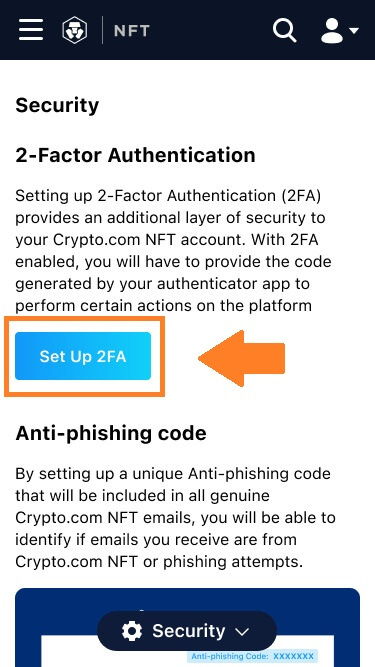
2. Скенирајте КР код помоћу апликације за аутентификацију или копирајте код у апликацију да бисте га ручно додали. Затим кликните на „Настави на верификацију“.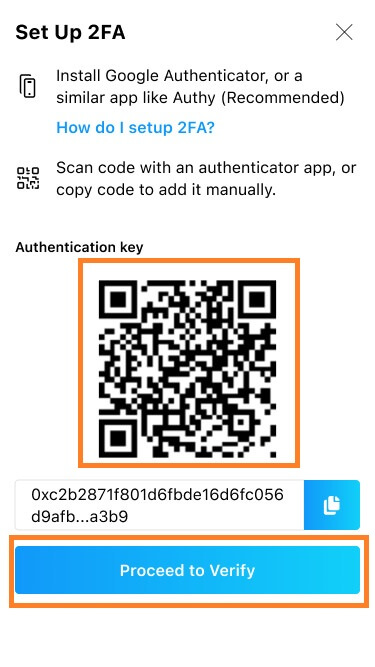
Корисници ће морати да инсталирају апликације за аутентификацију као што су Гоогле Аутхентицатор или Аутхи да би поставили 2ФА.
3. Унесите верификациони код, који ће бити послат у пријемно сандуче е-поште и приказан у вашој апликацији за аутентификацију. Кликните на „Пошаљи“. 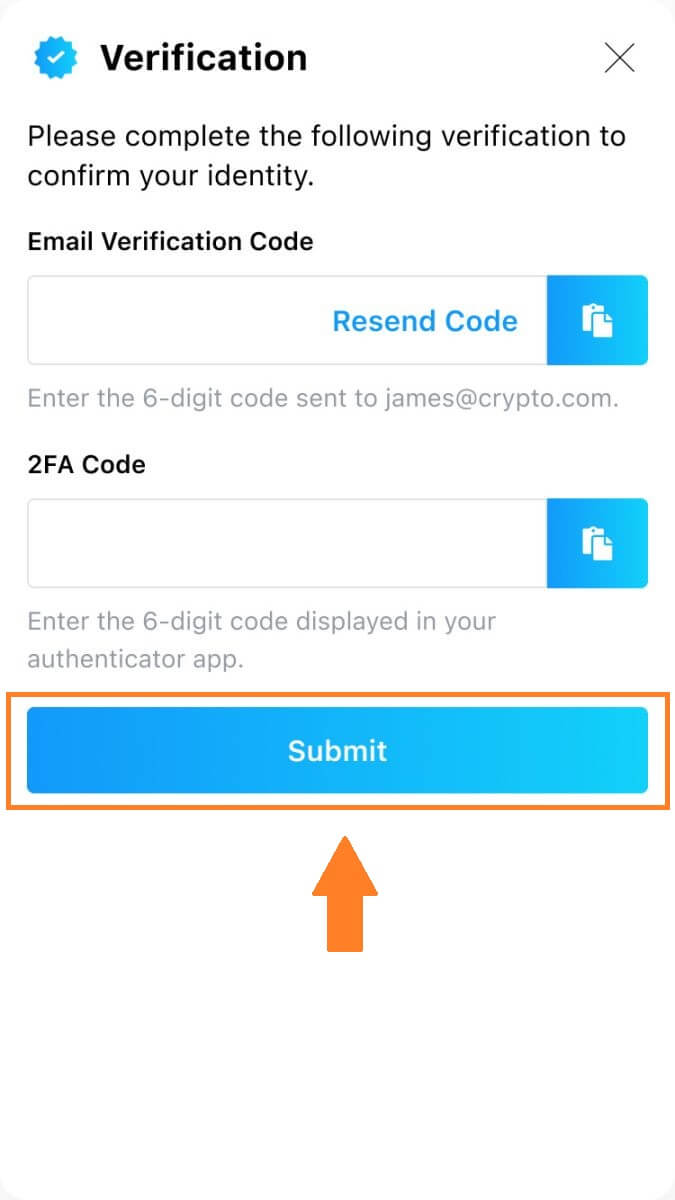 4. Када се подешавање заврши, видећете поруку потврде.
4. Када се подешавање заврши, видећете поруку потврде.
Имајте на уму да је 2ФА подешена на вашем Црипто.цом НФТ налогу независна од оне која је подешена за ваше налоге у другим производима екосистема Црипто.цом.
Које акције су обезбеђене 2ФА?
Након што је 2ФА омогућена, следеће радње извршене на Црипто.цом НФТ платформи ће захтевати од корисника да унесу 2ФА код:
Листа НФТ (2ФА се може искључити опционо)
Прихватите понуде понуда (2ФА се може искључити опционо)
Омогући 2ФА
захтев исплате
Пријавите се
Ресетуј шифру
Повуците НФТ
Имајте на уму да повлачење НФТ-а захтева обавезно подешавање 2ФА. Након омогућавања 2ФА, корисници ће се суочити са 24-часовном блокадом повлачења за све НФТ-ове на својим налозима.
Како да ресетујем свој 2ФА?
Ако изгубите уређај или немате приступ апликацији за аутентификацију, мораћете да контактирате нашу корисничку подршку.
Када ваш 2ФА буде опозван, систем ће поништити ваш претходни кључ за аутентификацију. Одељак 2ФА на картици „Безбедност“ у „Подешавања“ ће се вратити у стање без подешавања, где можете да кликнете на „Подеси 2ФА“ да бисте поново поставили 2ФА.


